طريقة حل مشكلة إيقاف خدمات Google Play كيلا تنقطع عن تحديث تطبيقاتك
 |
| طريقة حل مشكلة إيقاف خدمات Google Play كيلا تنقطع عن تحديث تطبيقاتك |
السلام عليكم و مرحبا بكم متابعي و زوار مدونة الارباح.
إن ظهور رسالة الخطأ تم ايقاف خدمات جوجل بلاي google-play-services-has-stopped كلما أردت تحديث أو تحميل أي برنامج لابد من أنه شيئ مزعج جدا ولابد من أنه حدث معك كثيراً، تابع معنا هذه التدوينة لإيجاد حل لمشكلة تم ايقاف خدمات google play المناسب لك من بين مختلف هذه الحلول…
كيفية حل مشكلة تم ايقاف خدمات google play
كيفية حل مشكلة تم ايقاف خدمات google play
تابع أيضا : طريقة انشاء مدونة بلوجر احترافية و الربح منها
1. يجب عليك أولا إعادة تشغيل هاتفك
كما هو الحال عندما تواجهك أي مشكلة في تطبيقات أندرويد أو في الهاتف نفسه جرب أولاً إعادة تشغيل الجهاز. إذا لم تنتهي المشكلة إنتقل للحل الثاني.
1. يجب عليك أولا إعادة تشغيل هاتفك
كما هو الحال عندما تواجهك أي مشكلة في تطبيقات أندرويد أو في الهاتف نفسه جرب أولاً إعادة تشغيل الجهاز. إذا لم تنتهي المشكلة إنتقل للحل الثاني.
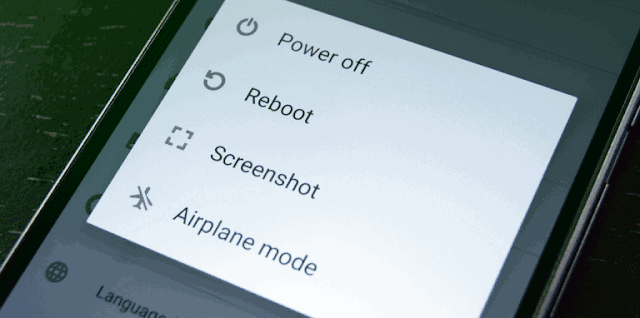 |
| طريقة حل مشكلة إيقاف خدمات Google Play كيلا تنقطع عن تحديث تطبيقاتك |
2. تحديث تطبيق خدمات جوجل بلاي
إذا ظهر لك خطأ تم إيقاف خدمات google play سواء في متجر جوجل بلاي نفسه أو في تطبيق آخر. أكثر الحلول شيوعاً هي أن تتأكد من أن تطبيقك تم تحديثه.
من قائمة البرامج في هاتفك، إذهب الى تطبيق متجر جوجل بلاي.إضغط على زر الثلاث خطوط المتوازية فوق بعضها البعض في الزاوية اليسرى العلوية من الشاشة واختر my apps من القائمة التي ستظهر لك.هذه القائمة ستظهر لك كل التطبيقات المثبتة، جنبًا إلى جنب مع التطبيقات بتحديثات غير مثبتة في الأعلى.إضغط على زر التحديث update all على الزاوية العليا اليمنى من الشاشة وانتظر يتم تثبيت تحديثات التطبيقات.أعد تشغيل جهازك الأندرويد وتحقق إذا تم حل مشكلة تم ايقاف خدمات google play أم لا.
ملاحظة
تنشيط التحديث التلقائي دائما ما يكون فكرة جيدة:
إن جوجل معروف بالتحديث المنتظم لتطبيق خدمات جوجل بلاي للتأكد من أن هذا النوع من الأخطاء لن يظهر غالباً.
إذا لم تكن مقيدًا بباقة محدودة لبيانات الإنترنت أو كان لديك واي فاي في منزلك أو عملك، عليك تفعيل التحديث التلقائي للتطبيقات في متجر جوجل بلاي.
إفتح متجر جوجل بلاي على جهازك وإضغط على زر الثلاث خطوط المتوازية فوق بعضها في الزاوية اليسرى العلوية من الشاشة.أنزل إلى الأسفل لتجد زر الإعدادات settings في القائمة الجانبية، وعندها إضغط على تحديث التطبيقات التلقائي Auto-update apps.الآن عليك اختيار أحد هذه الخيارات الثلاث:Do not auto-update appsAuto-update apps at any given timeAuto-update apps over Wi-Fi only
عندما تختار التحديث التلقائي وفق ظروفك اذا كنت تستخدم الواي فاي دوماً اختر الخيار الثاني التحديث التلقائي في أي وقت، أما اذا لم يكن الواي فاي متوفرًا لك طوال الوقت يجب أن تختار الخيار الثالث التحديث التلقائي عند الإتصال بشبكة واي فاي فقط. وعندها ليس عليك أن تقلق بشأن حدوث مشكلة توقف خدمات google play مرة أخرى.
إذا ظهر لك خطأ تم إيقاف خدمات google play سواء في متجر جوجل بلاي نفسه أو في تطبيق آخر. أكثر الحلول شيوعاً هي أن تتأكد من أن تطبيقك تم تحديثه.
من قائمة البرامج في هاتفك، إذهب الى تطبيق متجر جوجل بلاي.إضغط على زر الثلاث خطوط المتوازية فوق بعضها البعض في الزاوية اليسرى العلوية من الشاشة واختر my apps من القائمة التي ستظهر لك.هذه القائمة ستظهر لك كل التطبيقات المثبتة، جنبًا إلى جنب مع التطبيقات بتحديثات غير مثبتة في الأعلى.إضغط على زر التحديث update all على الزاوية العليا اليمنى من الشاشة وانتظر يتم تثبيت تحديثات التطبيقات.أعد تشغيل جهازك الأندرويد وتحقق إذا تم حل مشكلة تم ايقاف خدمات google play أم لا.
ملاحظة
تنشيط التحديث التلقائي دائما ما يكون فكرة جيدة:
إن جوجل معروف بالتحديث المنتظم لتطبيق خدمات جوجل بلاي للتأكد من أن هذا النوع من الأخطاء لن يظهر غالباً.
إذا لم تكن مقيدًا بباقة محدودة لبيانات الإنترنت أو كان لديك واي فاي في منزلك أو عملك، عليك تفعيل التحديث التلقائي للتطبيقات في متجر جوجل بلاي.
إفتح متجر جوجل بلاي على جهازك وإضغط على زر الثلاث خطوط المتوازية فوق بعضها في الزاوية اليسرى العلوية من الشاشة.أنزل إلى الأسفل لتجد زر الإعدادات settings في القائمة الجانبية، وعندها إضغط على تحديث التطبيقات التلقائي Auto-update apps.الآن عليك اختيار أحد هذه الخيارات الثلاث:Do not auto-update appsAuto-update apps at any given timeAuto-update apps over Wi-Fi only
عندما تختار التحديث التلقائي وفق ظروفك اذا كنت تستخدم الواي فاي دوماً اختر الخيار الثاني التحديث التلقائي في أي وقت، أما اذا لم يكن الواي فاي متوفرًا لك طوال الوقت يجب أن تختار الخيار الثالث التحديث التلقائي عند الإتصال بشبكة واي فاي فقط. وعندها ليس عليك أن تقلق بشأن حدوث مشكلة توقف خدمات google play مرة أخرى.
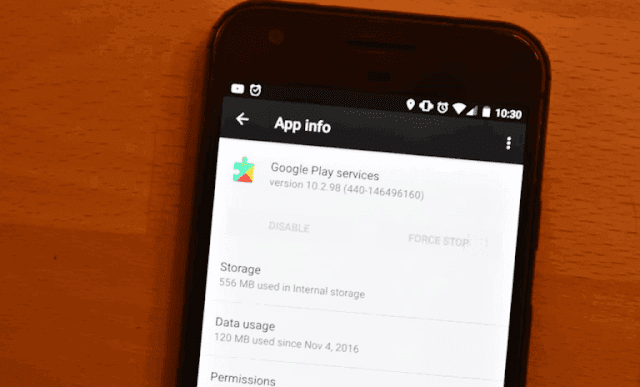 |
| طريقة حل مشكلة إيقاف خدمات Google Play كيلا تنقطع عن تحديث تطبيقاتك |
3. إمسح الملفات الاحتياطية clear cache لتطبيق خدمات جوجل بلاي
GooglePlay services هو نظام يتحكم بكل تطبيقات جوجل بنفسه. وكأي تطبيق آخر قد يصيبه خلل ما، لذا تستطيع إعادة تعيين الإعدادات الافتراضية له باستخدام خيار clear cache.
اذهب إلى الضبط settings على جهازك من أيقونة الترس في نافذة الإشعارات.إنزل للأسفل حتى تجد قائمة التطبيقات Apps في الضبط. في بعض الأجهزة قد يكون إسم القائمة Application Manager.انزل بقائمة التطبيقات الظاهرة أمامك حتى تجد Google Play services.إضغط على زر Clear Cache وقم بالتأكيد على الحذف.عد إلى شاشة القائمة الرئيسية لهاتفك أعد تشغيل الجهاز من أجل التغييرات التي قمت بها.
GooglePlay services هو نظام يتحكم بكل تطبيقات جوجل بنفسه. وكأي تطبيق آخر قد يصيبه خلل ما، لذا تستطيع إعادة تعيين الإعدادات الافتراضية له باستخدام خيار clear cache.
اذهب إلى الضبط settings على جهازك من أيقونة الترس في نافذة الإشعارات.إنزل للأسفل حتى تجد قائمة التطبيقات Apps في الضبط. في بعض الأجهزة قد يكون إسم القائمة Application Manager.انزل بقائمة التطبيقات الظاهرة أمامك حتى تجد Google Play services.إضغط على زر Clear Cache وقم بالتأكيد على الحذف.عد إلى شاشة القائمة الرئيسية لهاتفك أعد تشغيل الجهاز من أجل التغييرات التي قمت بها.
 |
| طريقة حل مشكلة إيقاف خدمات Google Play كيلا تنقطع عن تحديث تطبيقاتك |
وبعد انتهاءك من الخطوات السابقة ستجد أن حل مشكلة تم ايقاف خدمات google play لم يكن بالصعوبة التي كنت تتخيلها.
إذا كان هناك أي إستفسار أرجو تركه غي صندوق التعليقات
